Ma már szinte minden Adobe programot aktiválnunk kell ahhoz, hogy használni tudjuk. De vajon mi is az aktiválás? Hogyan lehet a terméket aktiválni? Ha aktiváltuk, utána mit tegyünk? Ezekben a kérdésben segít az alábbi leírás.
1. Lépés
Elõször ismerjük meg, mi is tulajdonképpen az aktiválás. Aki már ismeri más programokból, az lapozhat a második lépésre. Mindenekelõtt nagyon fontos, hogy ne keverjük össze az aktiválást a regisztrálással!
Regisztrálás: a szoftver vásárlója/használója valamilyen formában elküldi adatait a szoftver gyártójának, ahol nyilvántartásba veszik azokat. Cserébe a szoftver gyártója bizonyos elõnyöket helyez kilátásba a regisztrált felhasználóknak, pl. bónusz letöltést (betûtípus, frissítések, kiegészítõk), értesítést küld új termékekrõl, konferenciákról, terméktámogatást nyújt stb. Az, hogy a termék regisztrált-e vagy sem, semmilyen mértékben nem befolyásolja a termék használatát. A regisztrálatlan szoftver nem rendelkezik csökkentett tulajdonsággal, sem idõkorláttal. A szoftvergyártó a felhasználót nem kötelezheti a regisztrálásra.
Aktiválás: az aktiválás egy olyan technikai védelem, amivel a szoftvergyártók az illegális szoftverhasználatot szeretnék gátolni. Az aktiválás annyit jelent, hogy a termék csak akkor használható, ha az adott számítógép és a szoftver szériaszáma egy internetes adatbázisban be lesz jegyezve, így ugyanazt a szériaszámot másik számítógépen nem lehet használni. Ha a termék nincs aktiválva, akkor a programot nem lehet elindítani, használni. Így tehát az aktiválás mindenképpen befolyásolja a termék használatát.
Fontos! Aktiválás elõtt a program felméri a számítógép hardvereit és azok technikai adataiból (pl. azonosítószám és sorozatszám) egy egyedi számot generál. Az egyedi szám semmilyen szoftveres adatot nem tartalmaz, és a merevlemezen található bizalmas adatokat sem vizsgálja. Bár az azonosítószám egyedi, a számból nem nyerhetõ vissza, hogy az adott számítógépen milyen hardverelemek találhatók. Így semmilyen bizalmas adat nem kerül be az adatbázisba.
Az esetlegesen fellépõ technikai problémák miatt a telepítés után 30 napos határidõ áll a rendelkezésünkre az aktiválás elvégzésére.
A fentiekbõl jól látszik, hogy ha valamelyik hardverelemet (CD/DVD-író, merevlemez stb.) megváltoztatunk, akkor újra kell aktiválni a terméket. Éppen ezért hardvermódosítás elõtt transzferálni kell az aktiválást (ld. 6. lépés). Ez alól kivétel minden külsõleg csatlakoztatott egység, pl. a pendrive, a külsõ meghajtó, a monitor, az egér, a billentyûzet stb. A beépített cserélhetõ merevlemez belsõ hardvernek számít, így azok cserélésénél is újra kell aktiválni. Ha bizonytalanok vagyunk, akkor inkább végezzük el az aktiválás transferálását (átvitelét) mielõtt hardvert módosítunk (ld. 6. lépés).
Adobe specialitás: ellentétben más szoftvergyártókkal, az Adobe termékek licence két különálló számítógépen engedélyezi az aktiválást. Egyidejûleg egy munkahelyi "álló" (asztali) és egy "mozgó" (laptop) vagy egy munkahelyi "álló" és egy otthoni "álló" vagy egy otthoni "álló" és egy "mozgó" számítógépre telepíthetjük a szoftvert. Bár a termék egyszerre két gépen is fent lehet, azokat egy idõben tilos használni. Ez csak a szoftver állandó újratelepítésének elkerülése érdekében engedélyezett.
Mindez azt jelenti aktivációs szempontból, hogy két lehetõségünk van az aktiválásra. Ha mindkettõt elhasználtuk, az Adobe helyi disztibútorával kell kapcsolatba lépnünk (Magyarországon: Trans-Europe Kft.) vagy a telefonos operátorral kell beszélnünk (ld. 9. lépés).
Mit tegyünk, ha nincs internet-kapcsolatunk? Abban esetben, ha nincs internetes kapcsolatunk, akkor a telefonos aktiválást kell elvégeznünk (ld. 4. lépés).
Mit tegyünk, ha az aktiválás nem sikerült, mert valamilyen probléma lépett fel? A megoldás a 8. lépésben található.
Mit tegyek, ha át akarok költözni egy másik számítógépre? Ha a jelenlegi számítógépünkrõl el szeretnénk távolítani a programot, hogy egy másik gépre tegyük át, akkor az aktiválást transzferelni kell (ld. 6. lépés).
Mit tegyek, ha összeomlott a rendszer, elszállt a Windows vagy valamelyik hardver megsérült? Ilyen esetben új aktiválást kell kérni az Adobe helyi képviseletétõl (Magyarországon: Trans-Europe Kft.) vagy a telefonos operátortól (ld. 9. lépés).
Ha többfelhasználós licencet vásároltam, akkor minden licenc esetében aktiválnom kell? Mit tegyek, ha bõvíteni szeretném a licencet? A többfelhasználós változatokat nem kell aktiválni. A licencben meghatározott számú számítógépre feltelepíthetjük a szoftvert és azonnal használhatjuk õket. Ez is egy jó ok, hogy több szoftver vásárlása esetén inkább licenc-konstrukcióban vásároljuk. A többfelhasználós változat mind az üzleti, az oktatási és a kormányzati licencnél létezik, és egyiket sem kell aktiválni.
2. Lépés
Ha a telepítés végére értünk, jöhet az aktiválás.
A szoftver telepítése után a program felajánlja az interneten keresztül való aktiválást. Ez csak néhány másodpercet vesz igénybe és legalább túlleszünk rajta. Ha még nem akarunk aktiválni (pl. nem vagyunk biztosak, hogy végleg ezen a gépen fogunk dolgozni), akkor az elsõ telepítéstõl számított 30 napon belül még szabadon használhatjuk a programot aktiválás nélkül. Ha késõbb újratelepítjük a programot ugyanarra a gépre, akkor is csak az elsõ telepítéstõl számított 30 nap áll a rendelkezésünkre.
Az aktiválás nem kerülhetõ ki a program 30 naponkénti újratelepítésével!
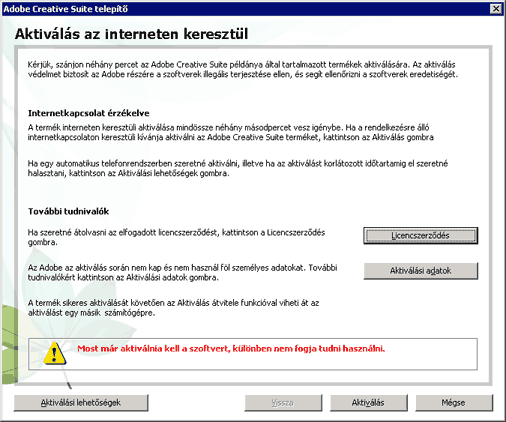
Ha van internetkapcsolatunk, kapcsolódjunk fel (Connected/Kapcsolódva), majd kattintsunk az Aktiválás gombra. További teendõk a 3. lépésben.
Ha nincs internetkapcsolatunk, kattintsunk az Aktiválási lehetõségek gombra, és válasszuk a telefonos aktiválást (ld. 4. lépés).
Ha késõbb szeretnénk aktiválni a terméket, kattintsunk a Mégse gombra (ld. 5. lépés).
3. Lépés
Ha az internetes aktiválást választottuk, akkor pár másodperc alatt végbemegy az aktiválás.
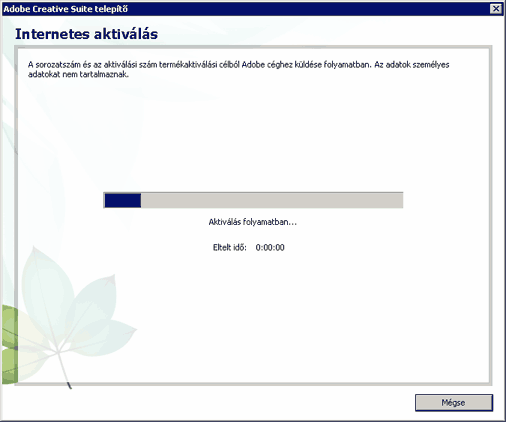
Ha minden rendben zajlott, akkor egy új ablak jelenik meg, ahol már a termék regisztrációját végezhetjük el. A regisztráció nem kötelezõ, de ajánlott. Ezután már elindíthatjuk a programot. Reméljük, élvezettel fogják használni a terméket!
Kérjük fordítson idõt arra, hogy elolvassa az aktiváció átvitelének módszerét (ld. 6. lépés), hogy ez késõbb ne okozzon gondot.
Ha a rendszer nem tudott kapcsolódni a kiszolgálóhoz, a 7. lépésben leírtak szerint kell eljárnunk.
4. Lépés
Telefonos aktiválás.
Ha nincs internet-kapcsolatunk, vagy a tûzfal beállításai miatt nem tudunk kapcsolódni, esetleg a kiszolgáló ideglenesen nem mûködik, akkor telefonon keresztül még mindig aktiválhatjuk a terméket. (A tûzfal- és internet-beállításokról a 7. lépésben olvashatunk.)
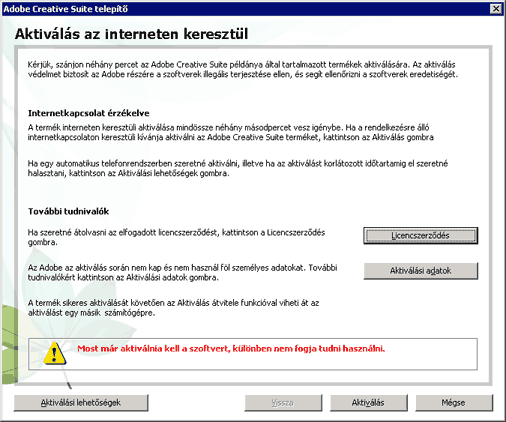
Telefonos aktiválás esetén válasszuk az "Aktiválási lehetõségek" gombot.
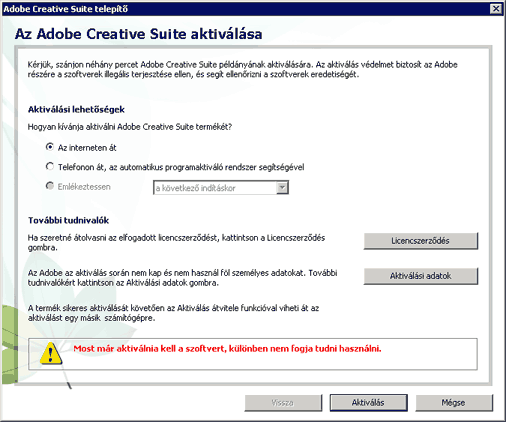
A következõ ablakban válasszuk a "Telefonon át, az automatikus programaktiváló rendszer segítségével" gombot.
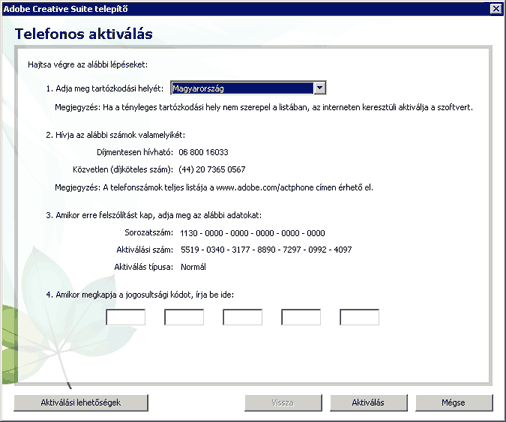
A következõ ablakban válasszuk Magyarországot tartozkodási helynek és megkapjuk a magyar nyelvû aktivációs központ telefonszámát, ami a következõ: 06-800-16033 (egyes régebbi programoknál ez a szám hibás volt).
Választhatjuk a +44-20-7365-0567-es nemzetközi számot is.
A 06-800-16033-as telefonszám ingyenesen hívható, itt magyar nyelvû automatán keresztül aktiválhatunk. Az automata napi 24 órában a rendelkezésünkre áll.
Az aktiválás tulajdonképpen úgy történik, hogy a telefonon TONE módban begépeljük a termék sorozatszámát, majd megnyomjuk a kettõskereszt
Következõ lépésként az aktivációs számot kell begépelnünk, majd ismét meg kell nyomnunk a kettõskeresztet. Az aktivációs számot a képernyõn láthatjuk. Figyelem! Az aktivációs szám minden aktiválásnál újragenerálódik, és csak 15 percég él. Ha negyed órán keresztül nem aktiválunk, újra kell kezdeni az aktiválást, új aktivációs számmal.
A kettõskereszt után újra meghallgathatjuk a számot, hogy jól gépeltük-e be. Ha igen, akkor léphetünk tovább. A rendszer rövid várakozási idõ után lediktálja a nyitókódot, ami bármennyiszer meghallgathatunk. Ezt a számot írjuk be az utolsó mezõbe. A központ által megadott számot nem érdemes felírni, mert következõ alkalommal másikat fogunk kapni.
Amennyiben az Aktiválás típusa Repair, akkor ezt a telefonnál külön menüben kell kérnünk.
Ha nem sikerül az aktiválás, akkor maradjunk vonalban, és beszéljünk az operátorral. Az operátor jelenleg sajnos csak angolul beszél és csak munkaidõben elérhetõ.
5. Lépés
Utólagos aktiváció Ha telepítéskor nem aktiváltuk a terméket, természetesen késõbb is megtehetjük. Válasszuk a Súgó menüben az Aktiválást!
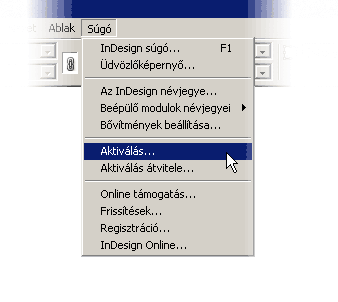
Innentõl kezdve mindent úgy kell csinálni, mintha telepítés végén történõ aktiválást végeznénk. Bõvebben lásd a 2. lépést!
6. Lépés
Aktiválás transferálása (átvitele)
Mielõtt a számítógépet újratelepítjük, valamelyik hardvert kicseréljük vagy a programot egy másik gépre helyezzük át, az új helyen történõ sikeres aktiválás érdekében át kell vinnünk az aktivációt a másik számítógépre.
Ha csak az operációs rendszert telepítjük újra, nem feltétlenül szükségszerû, hogy az aktiválás elvész, de ebben nem lehetünk biztosak. Így inkább ne kockáztassunk.
Az aktiváció átvitele tulajdonképpen annyit jelent, hogy a program az egyedi hardver azonosítószám mellé az internetes adatbázisban beírja, hogy már nem azon a gépen van az adott termék. Így másik számítógépen újra lehet aktiválni.
Ha nincs interenetünk és telefonon aktiváltunk, akkor az aktiválást nem kell átvinni.
Az átvitelt a program eltávolításakor (Uninstall) vagy a Súgó menü Aktiválás átvitele opciójával tudjuk elindítani.
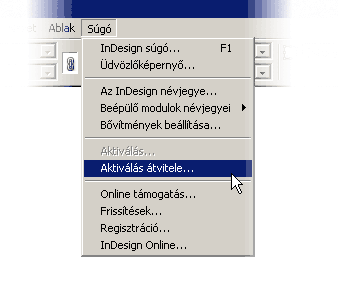
A felbukkanó ablakban informálódhatunk az átvitel folyamatáról. Ezt követõen kattintsunk az Átvitel gombra.
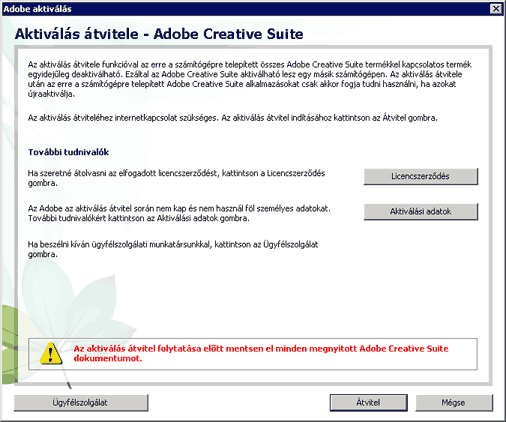
A figyelmeztetõ ablakban - a szöveg elolvasása után - kattintsunk az Igen gombra.
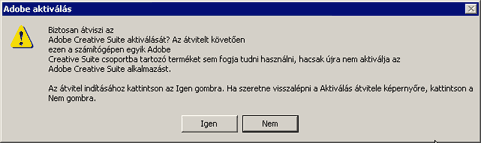
Néhány másodpercig az aktiváláshoz hasonló ablakot láthatunk, majd ha minden rendben van, megtörténik az aktiválás, a programot másik gépre telepíthetjük, vagy ezen a gépen rendszert, ill. hardvert cserélhetünk.
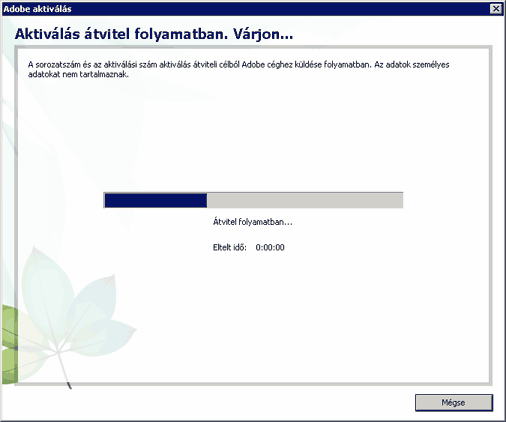
Internet-beállításokkal kapcsolatos probléma esetén olvassuk el a 7. lépésben leírtakat.
7. Lépés
Internetes beállítások
Az aktiválás sikere érdekében a tûzfal erejét az aktiválás idejére érdemes lejebb állítani. Az Adobe programok a 443-as és a 9100-es portot használják. Szükség esetén ezeket nyissuk meg.
Ha proxyn keresztül kapcsolódunk az internetre, akkor ezt is beállíthatjuk. Válasszuk az internetes aktiválást, és amikor a program nem tud kapcsolódni, megkapjuk azt az ablakot, ahol a proxyt be tudjuk állítani.
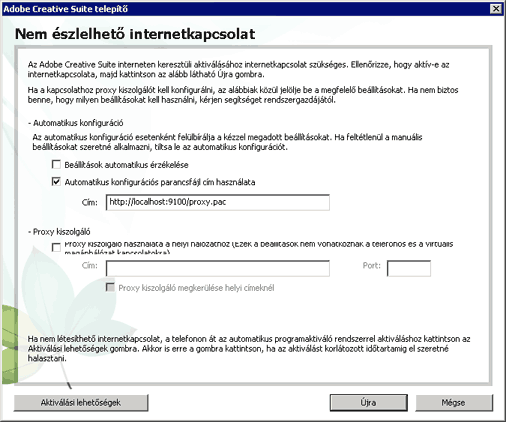
8. Lépés
Ha nem sikerül az intrentes aktiváció
Ebben az esetben vizsgáljuk meg az internet-kapcsolatot, és ellenõrizzük a 7-es lépésben található technikai adatokat. Ha továbbra sem sikerül az interenes aktiválás, válasszuk a telefonos aktiválást (ld. 4. lépés).
9. Lépés
Elveszett aktiváció
Ha elfejtettünk aktiválni, vagy a rendszer ördöge miatt nem sikerült az aktivációt elvégezni, akkor sajnos elvesztettünk egy aktivációt.
Ebben az esetben - ha angol (IE) szoftvert vettünk -, a support@trans-europe.hu címre küldjük el a vásárlási számlamásolatot és a termék szériaszámát. Ezen adatokat továbbítjuk az Adobe felé, õk pedig újabb aktivációt fognak engedélyezni.
Sajnos a magyar (HU) termékek esetében plusz aktiválást nem tudunk kérni, így ha elfogyott mindkét aktiválási lehetõségünk, akkor már csak a telefonos aktiválás marad (ld. 4. lépés). Ebben az esetben ne is próbálkozzunk a számok gépelésével, azonnal kérjük az operátort! Sajnos õ csak angolul tud, így ha nem vagyunk jártasak az angol nyelvben, akkor álljon itt egy kis segítség:
I cannot activate my software because I lost my two activations. I had a hardware crash. Please give me a new activation. [Áj kánnot aktivét máj szoftver, bikóz áj loszt máj tú aktivésönz. Áj hed ö harver kres. Plíz giv mi a nyú aktivésön.] = Nem tudom aktiválni a szoftveremet, mert elvesztettem a két aktiválásomat. Harver hibám volt. Kérem adjon új aktiválációt!
Számok az aktiváláshoz: 1 - one (ván) 2 - two (tu) 3 - three (szrí) 4 - four (four) 5 - five (fájv) 6 - six (sziksz) 7 - seven (seven) 8 - eight (éjt) 9 - nine (nájn) 0 - zero (zéró) vagy O (óu)
Repeat it please! [Ripít it plíz!] = Kérem, ismételje meg!
Thank you very much. [Thenk jú veri mács.] = Köszönöm szépen!
Amennyiben a német nyelvben vagyunk inkább jártasak, akkor a következő két nemzetközi számon tuduk az operátorral németül beszélni:
(49) 069 5098 5453 (Németország)
(43) 01 7956 77 41 (Austria)
10. Lépés
Egyéb problémák
Bármilyen jellegû további probléma esetén keresse az operátort, vagy lépjen kapcsolatba velünk a support@trans-europe.hu e-mail címen.
Figyelem! A tartalom legalább 2 éve nem frissült! Előfordulhat, hogy a képek nem megfelelően jelennek meg.